页面显示
标尺
要在页面上显示标尺,您可以
- 点击菜单栏的“视图”选项,然后单击标尺以选中此选项;
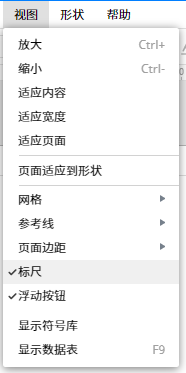
- 右键单击页面的空白区域,然后单击“标尺”以选中此选项。
要在页面上隐藏标尺,可以找到标尺按钮,然后单击以取消选中标记。
- 点击菜单栏的“视图”选项,然后单击标尺以选中此选项;
网格
要在页面上显示网格,您可以
- 点击菜单栏的“视图” 选项,然后单击“网格”>“显示网格”以选中此选项;
- 右键单击页面的空白区域,然后单击网格>显示网格以选中此选项。
要在页面上隐藏网格,可以找到“显示网格”按钮,然后单击它以取消选中标记。
要修改网格设置,您可以
- 点击菜单栏的“视图” 选项,然后单击网格>网格设置以进入页面窗格;
- 右键单击页面的空白区域,然后单击网格>网格设置以进入页面窗格。
然后,您可以选择使网格自动适合标尺,或者手动调整细分的间距和数量。
- 点击菜单栏的“视图” 选项,然后单击“网格”>“显示网格”以选中此选项;
参考线
要将参考线添加到页面中,无论页面上是否显示标尺,您都可以
1.添加水平参考线
- 将光标放在图形页面的顶部(在水平标尺的位置),将鼠标向下拖动到页面的任何区域。
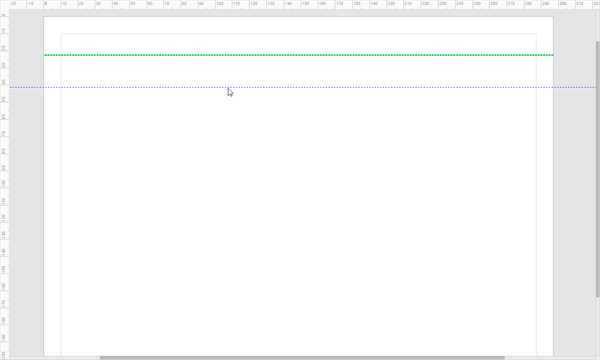
- 右键单击页面的空白区域,然后选择添加水平参考线。
2.添加垂直参考线
- 将光标放在工程图页面的左侧(靠近垂直标尺的位置),将鼠标拖到页面的任何区域。
- 右键单击页面的空白区域,然后选择添加垂直参考线。
要移动参考线,您可以
1.将光标放在指南上,它将变成一个双向箭头;
2.拖动鼠标将参考线移动到目的地;
当使用图纸页面上显示的标尺移动参考线时,您会看到参考线的延长线将与标尺的比例对齐,因此您将知道每个移动的距离。
要在页面上显示指南,您可以
- 将光标放在图形页面的顶部(在水平标尺的位置),将鼠标向下拖动到页面的任何区域。
- 右键单击页面的空白区域,然后单击“参考线”>“显示参考线”以选中此选项。
要在页面上隐藏参考线,您可以找到“显示参考线”,然后单击以取消选中标记。
要删除页面上的参考线,您可以单击参考线,然后按Backspace或Delete 键。
要显示参考线,可以转到“文件”选项卡,单击“用户偏好”,在弹出的“选项”窗口中选择“粘附”,然后勾选“参考线”。因此,在页面上移动形状时,您将看到参考线。
要隐藏参考线,您只需要在“选项”窗口中取消选中“ 参考线”选项的复选标记即可。
- 将光标放在图形页面的顶部(在水平标尺的位置),将鼠标向下拖动到页面的任何区域。
页边距
要在页面上显示页边距,您可以
- 点击菜单栏的“视图” 选项,然后单击“边距”>“显示边距”以选中此选项;
- 右键单击页面的空白区域,然后单击边距>显示边距以选中此选项。
要在页面上隐藏页面边距,可以找到显示边距,然后单击它以取消选中标记。
在工程图页面上添加背景时,即使选择显示边距,页边距也将变得不可见。
要修改边距设置,您可以
- 点击菜单栏的“视图”选项,然后单击页面边距>边界设置以打开“选项”窗口;
- 右键单击页面的空白区域,然后单击页面边距>边界设置以打开“选项”窗口。
然后,您可以设置整个文档的水平和垂直边距大小。
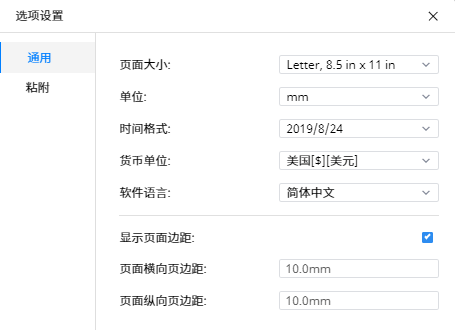
- 点击菜单栏的“视图” 选项,然后单击“边距”>“显示边距”以选中此选项;
粘附
“粘”是指将形状及其边缘拉入与其他形状,标尺细分,网格或参考线对齐的位置的功能。
“附”是指将形状保持附着在连接点或其他形状的顶点上的功能。
要找到粘附选项,您可以点击菜单栏的“查看”选项,单击“用户偏好”,然后在弹出的“选项设置”窗口中选择“粘附”。在此窗口中,您可以看到一组选项:
- 标尺细分线
- 网格
- 参考线
- 形状顶点
- 连接点
- 动态网格
- 绘图辅助线
在默认情况下,所有选项均被打勾。您可以在“选项设置”窗口中手动取消选中标记。此外,当您要绘制直线或箭头时,辅助绘制工具通常显示为水平或垂直基线。
要启用“吸附网格”,您可以
- 点击菜单栏的“视图” 选项,然后单击网格>吸附网格;
- 右键单击页面的空白区域,然后单击网格>吸附网格。
要打开“吸附参考线”,您可以
- 点击菜单栏的“查看” 选项,然后单击参考线>吸附参考线;
- 右键单击页面的空白区域,然后单击指南>吸附参考线。
数据表
要在工程图页面上显示数据表,您可以点击菜单栏的“视图” 选项,单击显示数据表以选中此选项。然后,您可以看到包含形状信息的图纸。
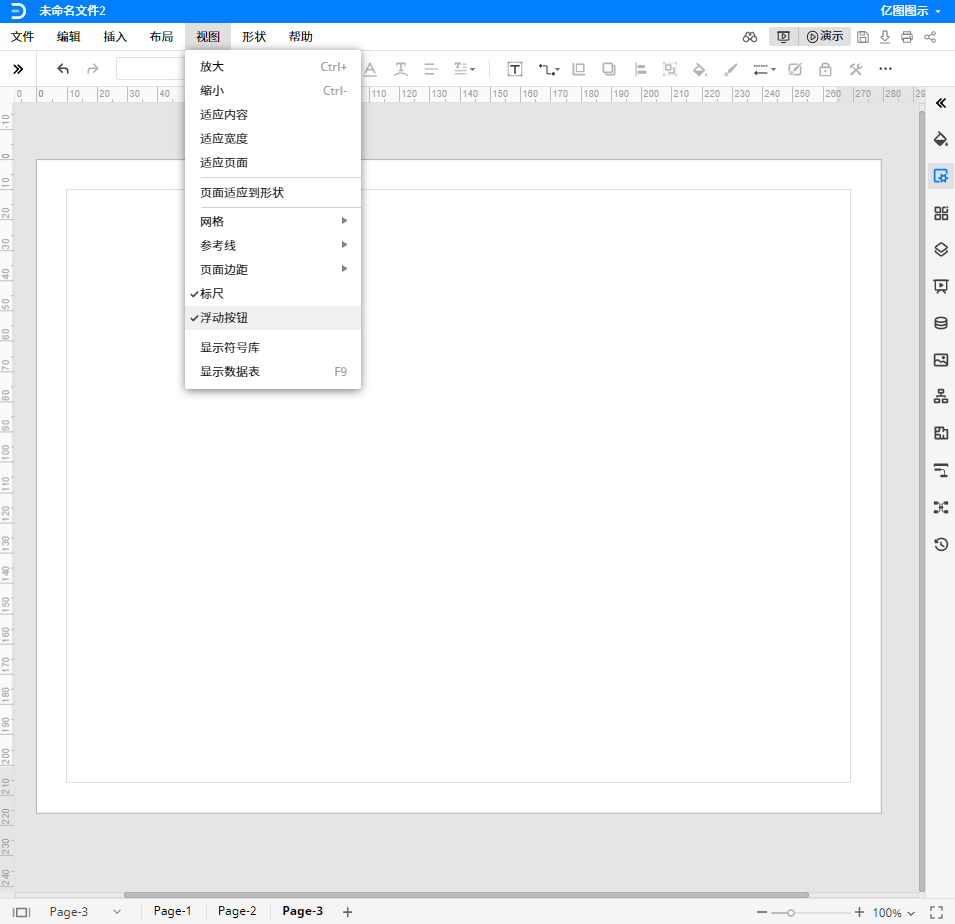
通过在工程图页面上单击任何形状,您将在数据表中看到相应的形状信息。